PDF_Convert
- Digital300 JPY
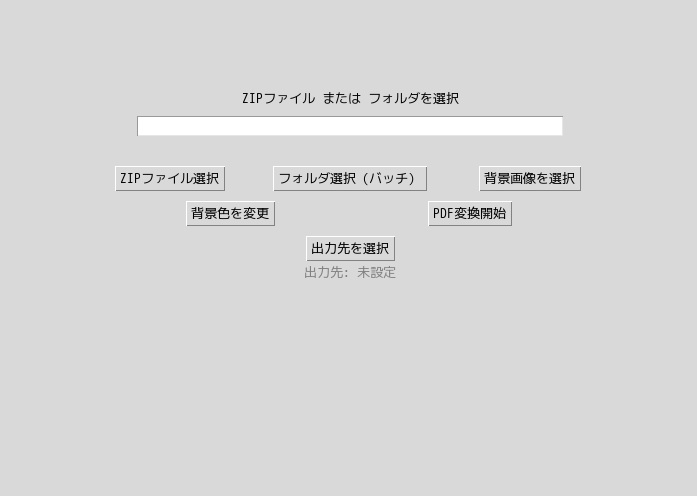
PDF Converter - ZIPから一括でPDFへ ZIPファイルや画像フォルダを、 ボタンひとつでまとめてPDF化できる、 シンプルなWindows用ツールです。 少しだけ作業を楽にしたい。 そんな思いから生まれました。 【機能とスペック】 対応ファイル:ZIPファイル(画像入り) / 画像フォルダ 対応画像形式:.jpg / .jpeg / .png / .bmp / .webp(自動変換) 出力形式:PDFファイル(img2pdf使用、画質劣化なし) 出力先:自由に指定可能 背景設定:背景色変更・背景画像設定も可能 対応OS:Windows10 / Windows11(64bit推奨) ファイルサイズ:圧縮済みexe単体(数十MB程度) 【こんな人におすすめ】 まとめて写真や資料をPDF化したい スマホで撮った画像をきれいに整理したい 同人誌・漫画制作の工程を効率化したい 事務作業を短時間で終わらせたい 【制作の道のり】 「もっと手軽にPDFを作れたらいいのに」 そんなシンプルな欲求からスタートしました。 余計な機能は付けず、 誰でも迷わず使えるUI 速さと安定性を重視 そして、自分自身が日常的に使えるもの これを目指して作りました。 【注意事項】 画像データは必ず正しい順番で格納してください(ZIP展開後、並び順にPDF化されます) 特に古いPC環境やメモリ不足の場合、変換に少し時間がかかる場合があります 本ソフトは個人制作物ですので、自己責任でご利用ください 【最後に】 必要な人に、 必要なタイミングで、 そっと届けば嬉しいです。
【PDF Converter|機能説明・使い方】
【機能の説明】 📦 ZIPファイルから一括PDF変換 ZIP形式でまとめられた画像ファイルを、まとめてPDFファイルに変換できます。 展開や並べ替えは自動で処理されます。 🖼️ 画像フォルダから直接変換もOK ZIPファイルを使わず、普通のフォルダ内の画像をそのままPDF化することもできます。 🎨 背景色のカスタマイズ 変換時の背景色を自由に設定できます。 シンプルな白背景から、好みに応じた色合いまで対応可能です。 🖼️ 背景画像の設定 背景に好きな画像を設定することもできます(オプション機能)。 📂 出力先フォルダの指定 生成されるPDFファイルの保存先を、好きな場所に指定できます。 ⚡ 軽量・高速動作 余計な機能を省いた設計で、変換処理が高速です。 画像サイズを劣化させず、きれいなPDFファイルを作成できます。 【使い方】 1️⃣ ソフトを起動する ダブルクリックでソフトを起動します。 2️⃣ 元となるZIPファイルまたは画像フォルダを選択する ボタンからファイル選択画面が開きます。 ZIPファイルか、画像が入ったフォルダを選んでください。 3️⃣ 背景設定(任意) 必要に応じて、背景色を変更したり、背景画像を設定できます。 設定しない場合はデフォルト(白背景)でPDFが生成されます。 4️⃣ 出力先フォルダを指定する 完成したPDFファイルの保存先を指定します。 5️⃣ 「変換」ボタンを押す あとはソフトが自動で変換してくれます。 変換完了メッセージが表示されたら終了です。 【補足・ヒント】 ZIP内の画像はファイル名順(例:001.jpg, 002.jpg...)でPDFに並びます。 → 画像の並びを調整したい場合は、ZIP圧縮前にファイル名を整理してください。 変換時にエラーが出た場合 → 元画像の破損や、フォルダ構成を一度確認してください。基本的には正常な画像ファイルなら問題ありません。 背景画像は、なるべく軽めのサイズのものを推奨します。 → あまりに重い画像だとPDF生成に時間がかかる場合があります。
動作環境
Windows 10/8/7 64bit メモリー 4GB以上
